win11永久关闭实时防护如何操作 win11禁用实时保护的方法
更新时间:2023-03-16 11:27:59作者:yang
实时保护是电脑中的一个安全防护功能,虽然能够帮助更好的保护电脑,但是许多人还是更喜欢安装其他安全防护软件来使用,所以实时保护就显得多余,很多win11系统用户想要禁用实时保护,该怎么操作呢,跟着小编一起来看看win11永久关闭实时防护的详细方法。
解决方法:
1.点击打开设置。
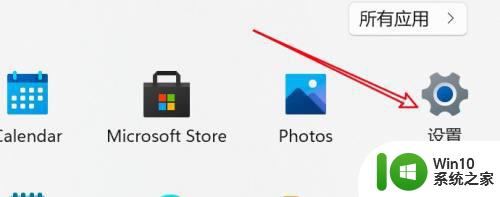 2.点击左边的隐私与安全性。
2.点击左边的隐私与安全性。
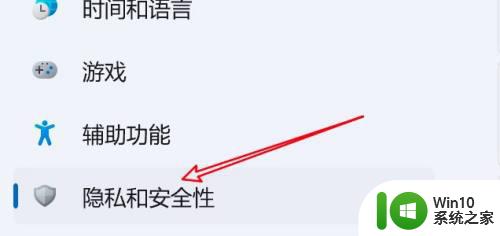 3.点击Windows安全中心。
3.点击Windows安全中心。
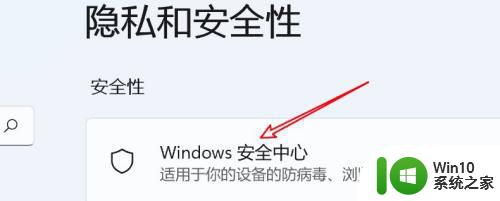 4.点击保护区域第一项。
4.点击保护区域第一项。
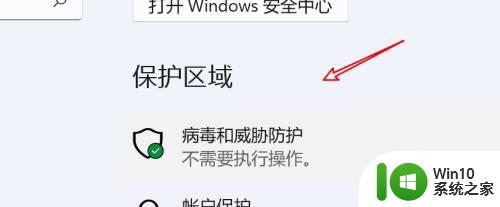 5.点击设置管理项。
5.点击设置管理项。
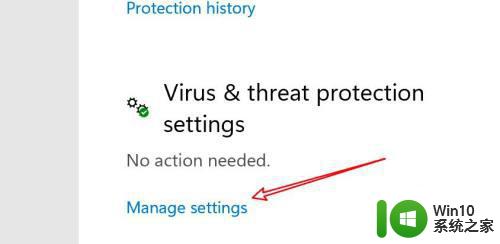 6.点击关闭实时保护的开关即可。
6.点击关闭实时保护的开关即可。
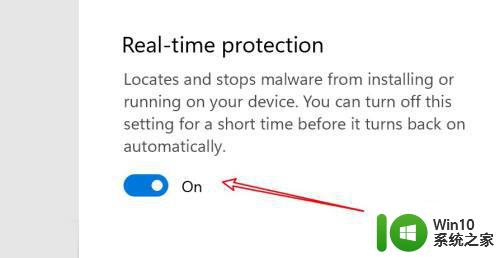 以上就是win11禁用实时保护的全部内容,有遇到相同问题的用户可参考本文中介绍的步骤来进行修复,希望能够对大家有所帮助。
以上就是win11禁用实时保护的全部内容,有遇到相同问题的用户可参考本文中介绍的步骤来进行修复,希望能够对大家有所帮助。
win11永久关闭实时防护如何操作 win11禁用实时保护的方法相关教程
- win11永久关闭实时防护的方法 如何关闭Win11实时保护功能
- win11如何关闭实时保护 win11永久关闭实时保护的方法
- windows11怎么彻底关闭实时保护 win11怎么彻底关闭实时保护
- win11关闭实时保护的步骤和注意事项 如何在Windows 11中禁用实时保护功能
- win11系统关闭实时保护的步骤 如何在windows11系统中禁用实时保护功能
- win11实时字幕功能关闭方法详解 如何关闭win11实时字幕功能
- win11关闭安全防护功能的方法 win11怎么关闭安全防护功能
- win11关闭系统还原保护的方法 win11怎么关闭系统还原保护
- win11开启实时字幕的方法 win11怎么打开实时字幕
- win11显示实时网速的方法 win11怎么显示实时网速
- win11关闭病毒和威胁防护的方法 win11怎么关闭病毒和威胁防护
- win11怎么关闭病毒和威胁防护功能 win11如何关闭Windows Defender病毒防护功能
- win11系统启动explorer.exe无响应怎么解决 Win11系统启动时explorer.exe停止工作如何处理
- win11显卡控制面板不见了如何找回 win11显卡控制面板丢失怎么办
- win11安卓子系统更新到1.8.32836.0版本 可以调用gpu独立显卡 Win11安卓子系统1.8.32836.0版本GPU独立显卡支持
- Win11电脑中服务器时间与本地时间不一致如何处理 Win11电脑服务器时间与本地时间不同怎么办
win11系统教程推荐
- 1 win11安卓子系统更新到1.8.32836.0版本 可以调用gpu独立显卡 Win11安卓子系统1.8.32836.0版本GPU独立显卡支持
- 2 Win11电脑中服务器时间与本地时间不一致如何处理 Win11电脑服务器时间与本地时间不同怎么办
- 3 win11系统禁用笔记本自带键盘的有效方法 如何在win11系统下禁用笔记本自带键盘
- 4 升级Win11 22000.588时提示“不满足系统要求”如何解决 Win11 22000.588系统要求不满足怎么办
- 5 预览体验计划win11更新不了如何解决 Win11更新失败怎么办
- 6 Win11系统蓝屏显示你的电脑遇到问题需要重新启动如何解决 Win11系统蓝屏显示如何定位和解决问题
- 7 win11自动修复提示无法修复你的电脑srttrail.txt如何解决 Win11自动修复提示srttrail.txt无法修复解决方法
- 8 开启tpm还是显示不支持win11系统如何解决 如何在不支持Win11系统的设备上开启TPM功能
- 9 华硕笔记本升级win11错误代码0xC1900101或0x80070002的解决方法 华硕笔记本win11升级失败解决方法
- 10 win11玩游戏老是弹出输入法解决方法 Win11玩游戏输入法弹出怎么办